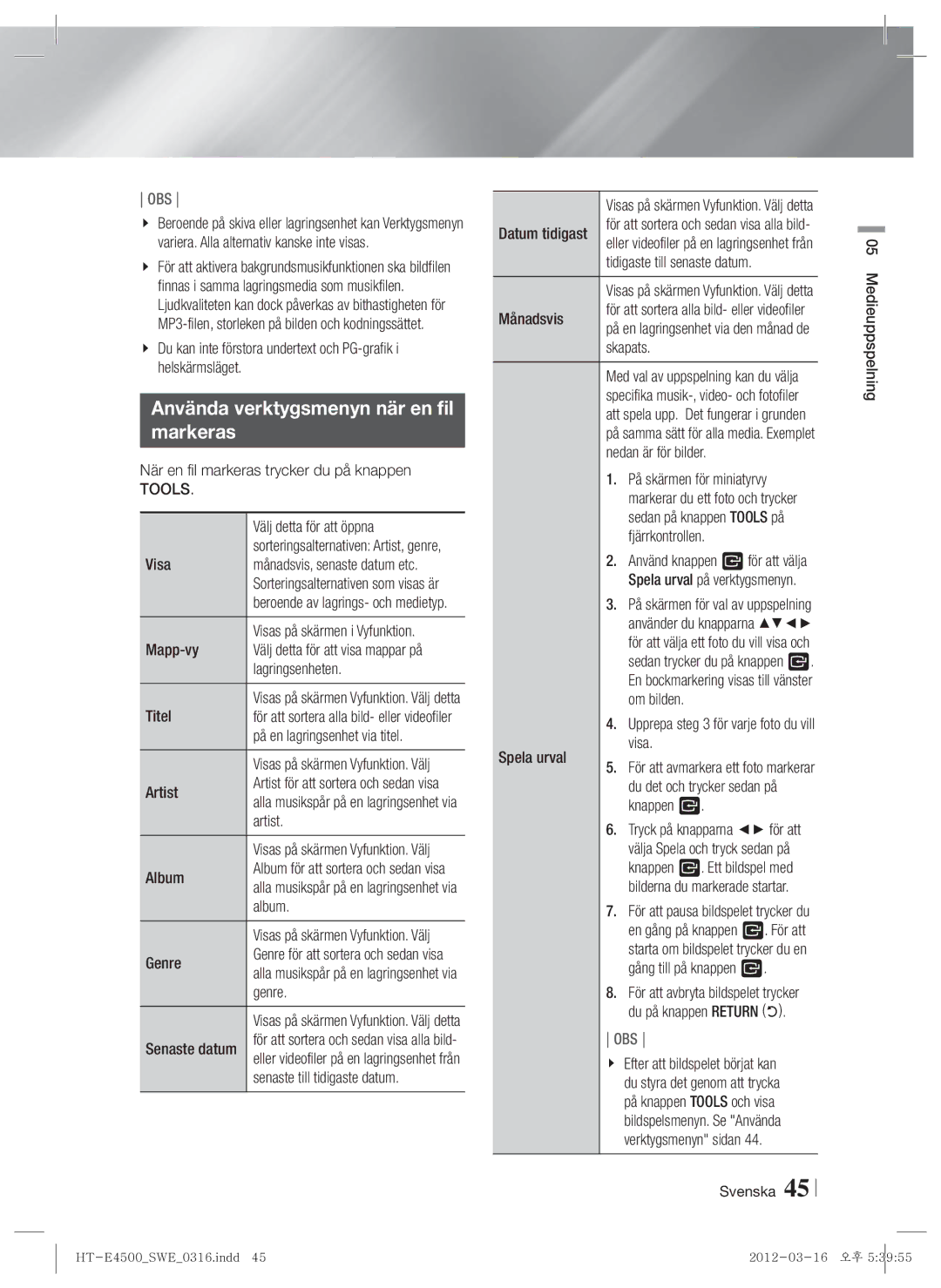Registrera produkten på adressen
1CH Blu-ray Hemmabiosystem
Varning
Säkerhetsinformation
Kortslutning eller personskada
Svenska
Säkerhetsanvisningar vid hantering
Hantering och förvaring av skivor
Använda 3D-funktionen
Hålla i skivorna
Licens
Upphovsrätt
Placera 3D-videoskärmen i ögonnivå för optimal 3D-bild
Den här produkten konverterar inte 2D-innehåll till 3D
01 Säkerhetsinformation Svenska
50 Använda Smart Hub
Innehåll
BD-LIVE
Tilläggsinformation Felsökning Specifikationer
Skiv- och formatkompatibilitet
Komma Igång
Skivtyperna och innehållet din produkt kan spela upp
Skivtyper som inte går att spela på produkten
Logotyper för skivor som kan spelas Upp av produkten
Regionskod
Format som stöds
Musikfilsstöd
Lpcm
Videofilsstöd
WMA
AAC
Att observera kring USB-anslutningen
Advanced Video Codec High Definition
MPEG4 SP, ASP
Se medföljande tillbehör nedan
Tillbehör
Videokabel Bruksanvisning
För strömsladd FM-antenn Toroidformad ferritkärna
Bakpanel
Frampanel
Genomgång av fjärrkontrollen
Fjärrkontroll
Installera fjärrkontrollen
Installera batterierna i fjärrkontrollen
TV-kontrollkoder
Märke Kod
Ansluta högtalarna
Anslutningar
Produktens position
Välja lyssningsposition
HT-E4500
Högtalarkomponenter
HT-E4530
HT-E4550
Ansluta högtalarna
Installera högtalarna på det höga stativet
Anslut den övre högtalaren till det monterade stativet
Stativbas
För HT-E4500
Ansluta den trådlösa mottagarmodulen tillbehör
Subwoofer
Centerhögtalare Subwoofer
TX-kort
Följ steg 1 till 3, så som visas på föregående sidan
Ansluta till en iPod/iPhone
Ansluta FM-antennen
FM-antenn medföljer
Den här enheten kan inte ta emot AM-sändningar
Välj metod 1 eller metod
Ansluta till en TV
Kabel medföljer ej
Svenska Anslutningar
Ansluta till externa enheter
Kabel medföljer ej Metod
Röd Externa enheter Vit
Kabelnätverk
Ansluta till en nätverksrouter
Bredbandsmodem
Router
Första inställningarna
Inställningar
Om en nätverkskabel är ansluten
Åtkomststegen kan variera beroende på den valda menyn
Startskärmen
Och expanderar 43 bilder för att fylla 169 skärmen
Inställningar
Öppna inställningsskärmen
Inställningsmenyfunktioner
Visning
Hdmi
Nätverk
Ljud
HDMI-CEC
System
Support
Konfigurera din nätverksanslutning
Nätverk och Internet
Kabelnätverk
Kabel Automatiskt Gör följande fter steg 1 till 3 ovan
Hämta nätverksinställningsvärden
Trådlöst nätverk
Popup-menyn klickar du på Nätverks- och delningscenter
Wpspbc
AllShare-inställningar
Igen
Välj Wpspbc och tryck sedan på knappen E
Online
Uppgradera programvaran
By USB
Klicka på Support överst till höger på sidan
Via hämtad
Eft skiva
Uppgradering i standbyläge
12 . Välj Via USB
AllShare-uppspelningsskärmen
Medieuppspelning
Använda AllShare-uppspelningsskärmen
Spela alternativen i Min lista
Eller
Spela upp filer på en USB
En fil markerar du den och trycker sedan på knappen E
Svenska Medieuppspelning
Alternativen på funktionsskärmen
Funktionsskärmen
Spela upp kommersiella ljudskivor
Kontroller på musikskärmen
Använda AllShare Nätverksfunktionen
Spela upp en skiva med Användarregistrerat innehåll
Så här hämtar du AllShare-programvaran
På sidan Download Cenre klickar du på fliken Programvara
AllShare Datorfiler
Produkt
Starta uppspelning på telefonen
Spela upp datorfiler
Knapparna på fjärrkontrollen används för videouppspelning
Styra videouppspelning
Upprepa
Titel eller
Meny som bara visas vid uppspelning av BD-/DVD-skiva
Använda VERKTYGS-menyn
Meny som endast visas när en fil spelas upp
Tools
Knapparna på fjärrkontrollen används för musikuppspelning
Styra musikuppspelning
Upprepa spår på en ljud-CD
Spela upp spår slumpvis på en ljud-CD
Rippning
Visa fotoinnehåll
Använda verktygsmenyn
Använda verktygsmenyn när en fil Markeras
Upprätta ett konto med online
Drive eller Family Story
Inloggningsfunktionen
Skicka Vill överföra
Använda knapparna på fjärrkontrollen
Lyssna på radio
Ställa in Mono/Stereo
Förinställa stationer
Att visa RDS-signaler
Om tecknen som visas på displayen
Att söka program med hjälp av PTY-koder
Använda fjärrkontrollens knappar För specialeffekter
Ljudeffekt
DSP
Nätverkstjänster
Fitness Gateway till Unified Self-Care Service
Använda Smart Hub
Smart Hub i korthet
En översikt över webbläsaren
Använda webbläsaren
BD-LIVE
Tilläggsinformation
Appendix
Obs
Hdmi UT
Anynet+ HDMI-CEC
Inställn
AllShare Play
Spela upp
IPod
Blu-ray-skiva/E-innehåll/uppspelning av digitalt innehåll
Upplösning enligt utgångsläge
Utgång HDMI/ansluten VIDEO-läge
HDMI-läge Inställningar
PCM
Digitalt utgångsval
Bitstream
HDMI-kompatibel AV-mottagare
Felsökning
Bildförhållande
Vald Det går inte att ändra
Skivfodralet och välj sedan lämplig funktion
Stängs av eller det hörs
Inte se filerna
Delas via AllShare Musik och Film
Kontrollera om nätverket är stabilt
Överbelastat
Specifikationer
Fram Surround Center Subwoofer Impedans
Högtalarsystem
140Hz~20kHz
229 x HT-E4550 Fram Surround Center Subwoofer 89 x 1053 x
Korrekt avyttring av produktens batterier
Area Contact Centre Web Site ` Europe
Area Contact Centre Web Site
Kanals Blu-ray
Sikkerhedsinformationer
Dette symbol indikerer vigtige
Elektrisk stød eller personskade
Dansk
Advarsler vedr. håndtering
Diskopbevaring og håndtering
Brug af 3D-funkti
3D-BILLEDER
Dette produkt kan ikke konvertere 2D-indhold til 3D
Copyright
Dansk Sikkerhedsinformationer
Indhold
Brug af Smart Hub
Flere informationer Fejlfinding Specifikationer
Disk- og formatkompatibilitet
Sådan kommer du i gang
Disktyper og indhold, som produktet kan afspille
Disktyper, som produktet ikke kan afspille
Logoer på diske, som produktet kan Afspille
Regionskode
Understøttede formater
Understøttelse af musikfiler
Filtypenavn Container
Understøttelse af videofiler
Opløsning
Lyd-codec
Bemærkninger vedr. USB-forbindelsen
Avanceret video-codecs i høj definition
Understøtter ikke WMA-samplingshastighed på 22050 Hz mono
Undersøg det medfølgende tilbehør som nævnt herunder
Tilbehør
Brugervejledning
Til strømkabel
Bagpanel
Frontpanel
En gennemgang af fjernbetjeningen
Fjernbetjening
Indstilling af fjernbetjeningen
Installation af batterier i fjernbetjeningen
TV-kontrolkoder
Tænd for tvet
Tilslutning af højttalerne
Tilslutninger
Anbringelse af produktet
Valg af lytteposition
Skrue 5 X15 16 STK
Højttalerkomponenter
Tilslutning af højttalerne
Følg disse trin for at installere andre højttalere
Fastgør den til soklen
Markerede huller
For HT-E4500
Tilslutning af det trådløse modtagemodul tilbehør
Fronthøjttaler Centerhøjttaler
Centerhøjttaler Subwoofer
Dansk Tilslutninger
Wireless på produktets bagside
Tilslutning til en iPod/iPhone
Tilslutning af FM-antennen
Montering af ferritkernen på hovedenhedens strømkabel
FM-antenne medfølger
Tilslutning til et tv
Vælg enten metode 1 eller metode
Kabel medfølger ikke
Rød Eksterne enheder Hvid
Tilslutning til eksterne enheder
Kablet netværk
Tilslutning til en netværksrouter
Den første indstillingsprocedure
Indstillinger
Hvis netværkskablet er tilsluttet
Funktion. Vælg lyd/videoindgangskilden
Startskærmen
Vælg en mulighed på startskærmen
Indstillinger
Knapper på fjernbetjeningen til brug i indstillingsmenuen
Adgang til skærmbilledet Indstillinger
Vælge et element
Indstilling
Skærm
Indstilling af menufunktioner
Netværk
Lyd
Indstilling BD-Live-tjenesten
AllShare
Vinduet vises i webbrowseren
Sådan anvendes en mus med produktets menu
Det sprog, du vælger til diskmenuen, disklyden eller
Diskmenuen, undertekster mv
Din egen adgangskode
BD-spærringsniveau Forhindrer afspilning af Blu-ray
Konfiguration af din netværksforbindelse
Netværk og internettet
Kablet netværk
Kablet manuelt
Trådløst netværk
Klik på Netværks- og delingscenter i pop-up- menuen
Trådløs generelt manuel
Vælg Næste, og tryk derefter på knappen Igen
AllShare-indstillinger
Skærmbilledet Netværksstatus vises
Vælg WPSPBC, og tryk derefter på knappen E
Via USB
Opgradering af softwaren
Vælg AllShare-indstillinger, og tryk derefter på knappen E
Klik på Support øverst til højre på siden
Via download
Via disk
Ventetilstand Opgradering
12 . Vælg Via USB
Skærmbilledet AllShare Play
Media Play
Brug af skærmbilledet AllShare Play
Afspilning af elementer fra Min liste
IPod/iPhone-modeller du kan Anvende med dette produkt
Dansk Media Play
IPod nano 5./4./3./2. generation iPhone 4S / iPhone
Muligheder på skærmen Funktion
Skærmbilledet Funktion
Afspilning af kommercielle lyddiske
Afspilning af kommercielle Videodiske
Brug af AllShare Netværksfunktionen
Afspilning af diske med indhold Optaget af brugeren
Sådan downloades AllShare-softwaren
Klik på Support øverst på siden
Produktet
Produkt Afspil pc-filer
Smartphone
Start afspilningen på telefonen
Knapper på fjernbetjeningen til videoafspilning
Styring af videoafspilning
Brug af menuen Værktøj
Menu der kun vises ved afspilning af BD/DVD-diske
Menu der kun vises ved filafspilning
Knapper på fjernbetjeningen til musikafspilning
Styring af musikafspilning
Gentagelse af spor på en lyd-CD
Blanding af spor på en lyd-CD
Afspilning af billedindhold
Ripning
Brug af menuen Værktøj, når en fil Er markeret
Send
På med funktionen Log på
Hver fil du vil uploade
Eller føje filer eller spor til en
Brug af knapperne på fjernbetjeningen
Radiolytning
Indstilling af mono/stereo
Forudindstilling af stationer
Om tegn der vises på displayet
Sådan viser du RDS-signaler
PTY-indikering programtype og Funktionen PTY-SØGNING
Sådan søges efter et program ved hjælp Af PTY-koder
Brug af knapperne til Specialeffekter på fjernbetjeningen
Brug af Smart Hub
Netværkstjenester
Overblik over Smart Hub
Fitness Gateway til en ensartet selvplejetjeneste
Overblik over webbrowseren
Brug af webbrowseren
BD-LIVE
Flere informationer
Appendiks
Bemærk
Digitalt output
Indstill
Afspilning
IPod
Video
Opløsning i forhold til udgangstilstanden
Valg af digitalt output
Bitstream Bitstream DTS
AV-modtager
Fejlfinding
Skærmbillede High-bandwidth Digital Content Protection
Symptom Kontrol/afhjælpning
Anvender du en disk, der ikke indeholder menuer?
Heller ikke når
Denne situation
Tjek forbindelsen
Kontroller, om du har aktiveret en firewall
Er det tilfældet, så slå din firewall fra
Vægt
Signal/støjforhold 55 dB Anvendelig følsomhed 12 dB
Læsehastighed 4,8 ~ 5,6 m/sek
CD 8cm Compact Disc Læsehastighed 4,8 ~ 5,6 m/sek
Maksimalt input 330W 340W
87dB/W/M 88dB/W/M Angivet input 165W 170W
228 x 77 x
Lydudgangstryk
Korrekt bortskaffelse af batterierne i dette produkt
Kotiteatterijärjestelmä
Vaara
Turvallisuusohjeet
Sähköiskun tai henkilövahingon
Ohjeita
Käsittelyä koskevia varoituksia
Levyjen säilyttäminen ja hallinta
3D-toiminnon käyttäminen
Levyjen koskettaminen
Tekijänoikeudet
Lisenssi
Tämä tuote ei muunna 2D-sisältöä 3D-sisällöksi
Turvallisuusohjeet Suomi
Avoimen lähdekoodin lisenssi
Sisällys
Smart Hubin käyttö
53 Lisätiedot Vianmääritys Tekniset tiedot
Levyjen ja tiedostomuotojen yhteensopivuus
Ennen Aloitusta
Tuotteessa toistettavat levytyypit ja sisältö
Levytyypit, joita tuote ei voi toistaa
Tuotteessa toistettavien levyjen logot
Aluekoodi
Tuetut muodot
Musiikkitiedostojen tuki
Resoluutio
Videotiedostojen tuki
Suomi Ennen Aloitusta
Tiedoston Videokoodekki
Huomautus USB-liitännästä
Tarkista, että pakkauksesta löytyvät seuraavat tarvikkeet
Tarvikkeet
Virtajohtoa varten
Ennen Aloitusta Suomi
Takapaneeli
Etupaneeli
Kaukosäätimen toiminnot
Kaukosäädin
Kaukosäätimen asetukset
Paristojen asettaminen kaukosäätimeen
Television hallintakoodit
Malli Koodi
Liitännät
Kaiuttimien kytkeminen
Tuotteen sijainti
Ruuvi 5x15 16 kpl
Kaiuttimien osat
Kaiuttimien kytkeminen
Kaiuttimien asentaminen Tallboy Stand -jalustalle
Kiinnitä ruuvit kolmeen merkittyyn reikään Ruuvitaltalla
Yhdistä sitten kaiutinkaapeli
Valinnaisen langattoman vastaanotinyksikön kytkeminen
Malli HT-E4500
Bassokaiutin
Olevaan TX-kortin liitäntäpaikkaan Wireless
Työnnä kortti porttiin
Liitännät Suomi
Kytkeminen iPodiin tai iPhoneen
FM-antennin kytkeminen
FM-antenni sisältyy pakettiin
Tällä tuotteella ei voi vastaanottaa AM-lähetyksiä
Valitse joko Vaihtoehto 1 tai Vaihtoehto
Kytkentä televisioon
Kaapeli on lisävaruste
Suomi Liitännät
Kaapeli on lisävaruste. Vaihtoehto
Kytkeminen ulkoisiin laitteisiin
Kiinteä verkko
Kytkeminen verkkoreitittimeen
Alkuasetukset
Asetukset
Mikäli verkkokaapeli on kytketty
Valikkoon pääsy voi vaihdella valitusta valikosta riippuen
Sovelluksia
Aloitusruutu
Tai mobiililaitteelta
Asetukset
Asetus painamalla E-painiketta
Asetukset-ruudun käyttö
Poistumiseen
HOME-painike Painamalla tästä voit siirtyä aloitusruutuun
Näyttö
Asetukset-valikon toiminnot
Verkko
Ääni
Rajoittaa sitä
Yhteyden tuotteeseen ja jakaa sisältöä tai hallita tuotetta
Voit määrittää alkuasetukset. Saat lisätietoja sivulta
Edessä olevaan USB-porttiin
Tuki
Verkkoyhteyden määrittäminen
Verkot ja internet
Kiinteä verkko
Kiinteä Automaattinen Kun olet suorittanut vaiheet 1-3 yllä
Verkkoasetusten arvojen hakeminen
Langaton verkko
Windows XP Langaton yleinen Automaattinen
Napsauta ponnahdusikkunassa Verkko ja jakamiskeskus
Valitse Wpspbc ja paina E-painiketta
AllShare-asetukset
Ohjelmiston päivittäminen
USBlla
Zip-tiedostolla Kopioi tämä kansio USB-muistitikulle
Levyltä
Lataamalla
Valmiustilan päivitys
AllShare Play -ruutu
Mediatoisto
AllShare Play -ruudun käyttäminen
Valitse sisällön lähde -painikkeilla ja paina E-painiketta
Suomi Mediatoisto
TAI
Voit toistaa yhdistetyn USB-laitteen multimediatiedostoja
IPod nano, 5./4./3./2. sukupolvi iPhone 4S / iPhone
Toimintaruudun asetukset
Toimintoruutu
Kaupallisten äänilevyjen toistaminen
Kaupallisten videolevyjen Toistaminen
AllShare-verkkotoiminnon Käyttäminen
Käyttäjän tallentamaa sisältöä Sisältävän levyn toistaminen
AllShare-ohjelman lataaminen
Valitse Latauskeskus -sivun Ohjelmat -välilehti
Hallinta tuotteella
Tietokone Tuote
Älypuhelin
AllShare-yhteys
Kaukosäätimen videon toistoon käytetyt painikkeet
Videotoiston hallinta
Tai
Toistuva
Työkalut -valikon käyttäminen
Raitojen toistuva toisto CD-äänilevyllä
Musiikkitoiston hallinta
Raitojen satunnainen toisto CD- äänilevyllä
Soittolistan luominen
Kopiointi
Valokuvasisällön toistaminen
Työkalut-valikon käyttäminen
Työkalut -valikon käyttäminen, kun Tiedosto on korostettu
Lähetä
Valitse tiedosto
Painaa E-painiketta, jolloin
Valitse verkkosivusto
Kaukosäätimen painikkeiden käyttäminen
Radion kuunteleminen
Mono/Stereo-määritys
Asemien esiasetus
Näytöllä näkyvistä kirjainmerkeistä
RDS-signaalien näyttäminen
PTY-ilmaisin Ohjelmatyyppi ja PTY-SEARCH PTY-HAKU -toiminto
Ohjelman haku PTY-koodin avulla
Erikoistehostekaukosäätimen Käyttö Hallintapainikkeet
MP3 Enhancer Power Bass Virtual 7.1 Pois
Sound EFFECT-toiminto
Pois Suuri Keskitaso Pieni
Smart Hubin käyttö
Verkkopalvelut
Smart Hub lyhyesti
Valitse Latauskeskus -sivun Käyttöoppaat -välilehti
Automaattisesti optimaaliseksi
Verkkoselaimen käyttö
Näkyviin tulee virheviesti Flash-videoiden toistoa ei tueta
Voit määrittää kaikki Verkkoselaimen käyttöasetukset Suomi
BD-LIVE
Lisätiedot
Liitteet
Liitännät
HDMI-LÄHTÖ
Toistaminen
Ääniraidan kielen valitseminen
Menu painiketta
Tekstityksen kielen valitseminen
Käytettävissä kaikilla Blu-ray- tai DVD-levyillä
BONUSVIEW-osa
IPod
Blu-ray-levyn / e-sisällön / digitaalisen sisällön toisto
Lähtötilan mukainen resoluutio
Lähtö Hdmi / kytketty
HDMI-tila VIDEO-tila
Digitaaliset lähtövalinnat
Bittivirta Bittivirta DTS
HDMI-tuettu AV-vastaanotin
Vianmääritys
Sopiva toiminto
Valikkotoiminto valitaan
Tuote ei toimi
Ikärajasuojauksen
Tarkista yhteys
Langaton yhteys palvelimen ja tuotteen välillä on epävakaa
AllShare Play -yhteys
Osoitteiden toimintavirhe
Tekniset tiedot
87dB/W/M 88dB/W/M
140Hz~20kHz 40Hz ~ 160Hz
165W 170W
Korkeus x syvyys
Tämän tuotteen paristojen hävittäminen oikein
Registrer produktet ditt på
1CH Blu-ray hjemmekinoanlegg
Sikkerhetsinformasjon
Dette symbolet indikerer viktige
Norsk
For elektrisk støt eller personskade
Forsiktighetsregler
Bruke 3D-funksjonen
Holde plater
Du må ikke bruke 3D-funksjonen eller de aktive
Lisens
Monter 3D-skjermen i øyehøyde for best mulig 3D-bilde
Dette produktet konverterer ikke 2D til 3D
Sikkerhetsinformasjon Norsk
Lisensmerknader om åpen kildekode
Prosedyre for startinnstillinger
Innhold
Hjem-skjermen
Bruke Smart Hub
Plate- og formatkompatibilitet
Komme i Gang
Platetyper og innhold som produktet kan spille av
Platetyper som produktet ikke kan spille av
Logoer til platetyper som produktet Kan spille av
Regionkode
Støttede formater
Støttede musikkformater
Oppløsning
Støttede videoformater
Bithastighet Lydkodeks
Videokodeks
Colour er et varemerke som tilhører Sony Corporation
Merknader om USB-kontakten
Kontroller at tilbehøret under følger med
Tilleggsutstyr
Brukerhåndbok
For strømkabel
Bakpanelet
Gjennomgang av fjernkontrollen
Fjernkontroll
Sette opp fjernkontrollen
Installere batterier i fjernkontrollen
Styringskoder for TV
Merke Kode
Koble til høyttalerne
Tilkoblinger
Plassering av produktet
Velge lytteposisjon
Skrue 5 X15 16EA
Høyttalerkomponentene
Koble til høyttalerne
Sett høyttaleren på Tallboy-stativet
Base
Stativ Høyttaler
Koble til den valgfrie trådløse mottakermodulen
Eksempel fra HT-E4500
Basselement
Norsk Tilkoblinger
Forsiktig
Koble til en iPod/iPhone
Koble til FM-antennen
Feste ferrittkjernen til strømkabelen til hovedenheten
FM-antenne vedlagt
Kabel ikke inkludert
Koble til et TV-apparat
Rød Eksterne enheter Hvit
Koble til eksterne enheter
Kablet nettverk
Koble til en trådløs ruter
Innstillinger
Prosedyre for startinnstillinger
Hvis en nettverkskabel er koblet til
Hjem-skjermen
Bruke innstillingsskjermen
Exit knappene Trykk her for å avslutte den aktive menyen
Detaljert informasjon om funksjonene
Skjerm
Funksjonene til innstillingsmenyen
Nettverk
Innstill For BD-Live-tjenesten
Innstillinger
Mer informasjon
På forsiden av produktet
Platemenyer, undertekster el. l
Du kan velge språket du foretrekker på skjermmenyen
Språket du velger for platemenyen, platelyd eller
Undertekster vises bare hvis platen støtter dette
Nettverk og internett
Konfigurere nettverksforbindelsen
Kablet nettverk
Trådløst nettverk
Hente numrene for nettverksinnstillingene
Klikk deretter på Detaljer. Nettverksinnstillingene vises
Velg WPS PBC og trykk deretter E
AllShare-innstillinger
Oppgradere programvare
Tilkoblet
Klikk Support øverst på siden
Via nedlasting
Ved plate
Oppgradering i standbymodus
Velg Via USB
Bruke skjermen AllShare Play
Bruke AllShare Play-skjermen
Bruk for å velge kilden til innholdet og trykk på E
Norsk Media Play
IPod/iPhone-modeller som kan Brukes med dette produktet
Menyen Bilder, Videoer støtter ikke iPad eller iPhone
IPod nano 5./4./3./2. generasjon iPhone 4S / iPhone
Alternativer på funksjonsskjermen
Funksjonsskjermen
Spille kommersielle videoplater
Spille kommersielle lydplater
Spille en plate med egeninnspilt Innhold
Bruke AllShare Network Funksjonen
Slik laster du ned AllShare-programvaren
Datamaskin Produkt Spill av AllShare-kobling
Datamaskin Produkt
Til produktet
Start avspilling fra telefonen
Knapper på fjernkontrollen som brukes til videoavspilling
Styre videoavspilling
Gjenta et
Tittel
Bruke VERKTØY-menyen
Meny som kun vises ved avspilling av BD DVD-plater
Meny som vises bare ved avspilling av en fil
Knapper på fjernkontrollen som brukes til musikkavspilling
Styre musikkavspilling
Gjentar spor på en lyd-CD
Tilfeldig avspilling av spor på en lyd-CD
Bruke verktøymenyen
Spille av bildeinnhold
Bruke verktøymenyen når en fil er Merket
Ønsker å laste opp
Og trykk deretter E
Spor eller filer
Deretter E
Lytte på radio
Om RDS-signaler
Bruke knappene på fjernkontrollen
Velge mono/stereo
PTY Program Type-indikering og PTY-SEARCH-funksjon
Vise RDS-signalene
For å søke etter program basert på PTY-koder
Om tegnene som vises i displayet
Bruk spesialeffekt-knappene på Fjernkontrollen
Bruke Smart Hub
Nettverkstjenester
En oversikt over Smart Hub
Search Gir en integrert søkefunksjon slik at du
En oversikt over nettleseren
Bruke nettleseren
BD-LIVE
Tilleggsinformasjon
Tillegg
Merk
Hdmi OUT
Innst Avspilling
Platemenyen. Trykk Disc Menu
Velge språk for undertekster
Ikke være tilgjengelige på alle Blu-ray-/DVD-plater
BONUSVIEW-seksjon
IPod
Oppløsning i henhold til utgangsmodus
Forsterker
Valg av digitale signaler
Ubehandlet Omkodet
Tilkobling
Feilsøking
Bruker du en plate som ikke inneholder menyer?
Utgangsskjermbilde Digital Content Protection
Valgt Bildeforholdet kan ikke
Ikke bruk denne funksjonen før det er helt nødvendig
Ikke filene i mappene
Symptom Sjekk/Tiltak AllShare Play-funksjon
Kontroller om nettverket er stabilt
Kontroller tilkoblingen
Spesifikasjoner
87dB/W/M 88dB/W/M Inngangseffekt 165W 170W
Foran Surround Senter
Maksimal 330W 340W
Høyttalersystem Kanalers høyttalersystem
Korrekt avhending av batteriene i dette produktet